Ha laptopot használ, az akkumulátor ikon elengedhetetlen eszköz. Segít figyelemmel kísérni az akkumulátor töltöttségi szintjét és szemmel tartani az energiafogyasztást. Az ikon azonban néha elszürkülhet és inaktívvá válhat.
Ez különféle okokból történhet. Szerencsére számos dolgot megtehet, mielőtt laptopját egy szervizbe viszi.
Indítsa újra a számítógépet
Tegyük a legszembetűnőbbet az összes hibaelhárítási módszer közül a legelején - a jó olt újraindítás. A legnyilvánvalóbb oka az, hogy számtalan Windows-felhasználónak segített rendezni az évek során számtalan apróbb szoftveres és hardveres hibát, hibát és hibát.
Ha a laptop képernyőjén az akkumulátor ikon valamilyen oknál fogva szürkén jelenik meg, akkor érdemes először újraindítania a számítógépet. Két fő módja van a Windows laptop újraindításának, és mindkettőre kitérünk.
- Kattintson a Start ikonra a képernyő bal alsó sarkában, vagy nyomja meg a Win billentyűt.
- Kattintson a bekapcsológombra a képernyő bal szélénél található menüben.
- Az előugró menüből válassza az Újraindítás lehetőséget.
Itt van az alternatív módszer:
- Zárjon be minden programot.
- Nyomja meg egyszerre az Alt és az F4 billentyűket a billentyűzeten.
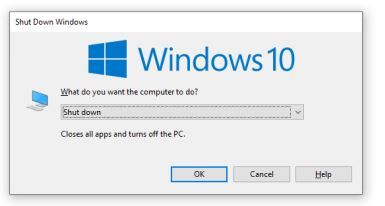
- Amikor megjelenik a Leállítás párbeszédpanel, válassza a legördülő menü Újraindítás parancsát.
Várja meg, amíg a számítógép újraindul, és ellenőrizze, hogy az akkumulátor ikon továbbra is szürkén jelenik-e meg. Ha igen, folytassa a következő megoldással.
Ellenőrizze a hardver változását
Előfordulhat, hogy az akkumulátor ikon szürke színűvé vált a számítógép hardverkonfigurációjában történt legutóbbi változások miatt. Ebben az esetben érdemes az Eszközkezelőt ellenőrizni, hogy minden zökkenőmentesen működik-e. Így teheti meg:
samsung galaxy 9. megjegyzés 2017-es megjelenési dátuma
- Nyomja meg a Win billentyűt.
- Miután elindult a Start menü, kezdje el beírni az Eszközkezelőt.
- Kattintson az Eszközkezelő elemre az eredmények között.
- Amikor megnyílik, kattintson a Művelet menüre (az ablak tetején található).
- Kattintson a Hardver-változtatások keresése opcióra.
- Ezután lépjen az ablak fő részébe, és kattintson a gombra Elemek
- Ellenőrizze, hogy a Microsoft ACPI-kompatibilis vezérlési módszer akkumulátor és a Microsoft hálózati adapter eszközei szerepelnek-e a listán.
- Nyissa meg a számítógép tálcájának értesítési területét, és ellenőrizze, hogy van-e az akkumulátor ikon, és még mindig szürke-e.
Ellenőrizze az illesztőprogramokat
A tálcán lévő akkumulátor ikon szürke lehet, ha az illesztőprogramok nem működnek megfelelően. Az Eszközkezelő segítségére van szüksége annak ellenőrzéséhez, hogy minden megfelelő-e az illesztőprogramokkal. Vizsgáljuk meg, hogyan lehet őket ki- és bekapcsolni:
- Nyomja meg a Win gombot a Start menü elindításához.
- Írja be az Eszközkezelőt.
- Kattintson rá az eredmények területén.
- Amikor megnyílik az Eszközkezelő, kattintson a gombra
- Keresse meg a Microsoft hálózati adaptert, és kattintson rá a jobb gombbal.
- Kattintson a legördülő menü Letiltása elemére.
- Ismételje meg az előző két lépést a Microsoft ACPI-kompatibilis vezérlési módszer akkumulátor esetében.
- Ezt követően kattintson jobb gombbal mindegyikre, majd kattintson a legördülő menü Engedélyezés elemére.
- Végül indítsa újra a számítógépet a régi jó újraindítással az imént szinkronizálandó változtatásokhoz.
Amikor a számítógép elindul, menjen a tálca értesítési területére, és nézze meg, hogy a probléma megoldódott-e. Ha nem, próbálkozzon a következő megoldással.
Frissítse számítógépe BIOS-ját
Előfordulhat, hogy a tálcán levő szürkült akkumulátor ikon az elavult BIOS kisebb tünete lehet. Érdemes ellenőrizni a BIOS elérhető frissítéseit. Ennek módja:
amazon tűzbot patak az androidból
- Kattintson a Start ikonra a képernyő bal alsó sarkában.
- Ezután kattintson a Beállítások (kis fogaskerék) ikonra a képernyő bal szélénél.
- Kattintson a Frissítés és biztonság ikonra.
- Kattintson a bal oldali menü Helyreállítás fülére.
- Kattintson az Újraindítás most gombra a Speciális indítás szakaszban.
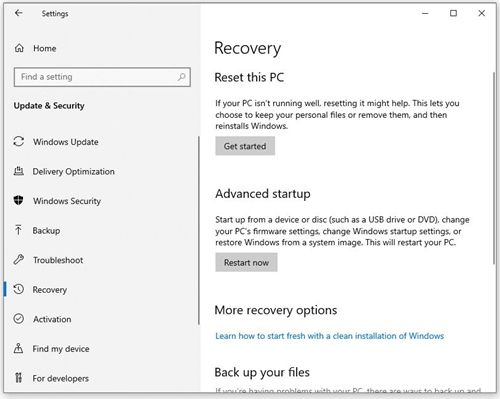
- A képernyő kékre vált, és három lehetőség jelenik meg. Kattintson a Hibaelhárítás elemre.
- Ezután kattintson a Speciális beállítások elemre.
- Ezt követően válassza az UEFI Firmware Settings lehetőséget.
- Kattintson az Újraindítás gombra.
- Miután belépett a BIOS-ba, keresse meg a frissítési részt.
- Ha vannak elérhető frissítések, töltse le őket a gyártó webhelyéről, és kövesse a telepítési utasításokat.
- Indítsa újra a számítógépet, és ellenőrizze, hogy a probléma megoldódott-e.
Ellenőrizze a Rendszerfájlokat
A sérült rendszermappák és fájlok pusztítást okozhatnak egy Windows számítógépen. Előfordulhat, hogy a tálcán lévő akkumulátor ikon érintett lehet. Ha emlékszik, amikor az ikon nem válaszolt és szürke lett, megpróbálhatja visszaállítani a rendszert a probléma bekövetkezte előtti dátumra. A Windows 10 visszaállításának módja:
- Indítsa el a Start menüt.
- Írja be a Restore parancsot.
- Kattintson a Visszaállítási pont létrehozása gombra.
- Megnyílik a Rendszer tulajdonságai. Megnyílik, amikor a Rendszervédelem fül aktív. Kattintson a Rendszer-visszaállítás gombra.
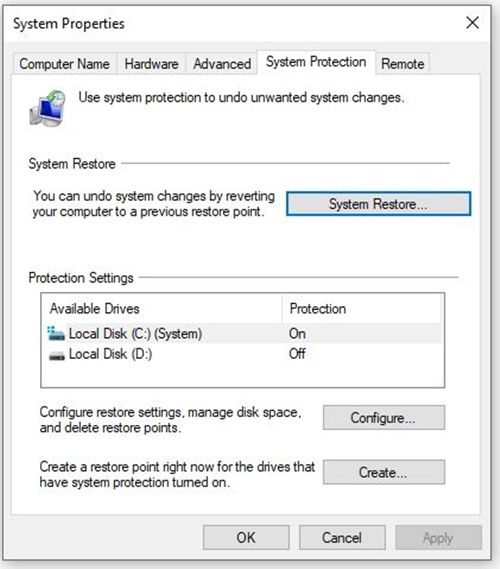
- Néhány pillanat múlva új ablak jelenik meg. Kattintson a Tovább> gombra.
- Látni fogja a Windows javaslatát. Ez minden bizonnyal egy friss dátum lesz, vagy az utolsó nagyobb frissítés. A kívánt dátum kiválasztásához kattintson a További visszaállítási pontok megjelenítése gombra.
- Kattintson a Tovább gombra.
- Erősítse meg választását.
- Kattintson a Befejezés gombra.
A folyamat befejezése után ellenőrizze, hogy az akkumulátor ikon aktív-e vagy sem.
Tegye vissza az áramellátást az akkumulátor ikonra
A szürkén megjelenő akkumulátor ikon nem lehet idegesítő, és minél előbb kezelik, annál jobb. Ha a fenti módszerek egyike sem hozott eredményt, akkor választhatja a rendszer újratelepítését, vagy felhívhatja azt, hogy kilépjen, és a laptopot egy szervizbe vigye.
Először szürkült rajtad az akkumulátor ikon? Hogyan oldotta meg a problémát? Ha elmulasztottuk a javítást, amely segített Önnek, mindenképpen ossza meg a közösség többi tagjával az alábbi megjegyzések részben.









